咋样关闭电脑自动更新
咋样关闭电脑自动更新?
电脑自动更新,有人喜欢有人不喜欢,喜欢的是它可以帮我们自动修补漏洞,偶尔还会带来一些新功能;不喜欢的在于,电脑老是偷偷开始更新,你正好在赶工作,突然弹出重启提示,真的太烦了。所以,很多人就会想:要不干脆关闭自动更新算了?这样一来,你就能自己掌握什么时候更新。你也想知道咋样关闭电脑自动更新吗?接下来给你整理了一个详细教程。
一、关闭电脑自动更新的方法
方法一:通过组策略管理关闭(专业版或企业版适用)
1.先按 Win + R 打开运行框,输入 gpedit.msc 回车,就能进到组策略编辑器里。
2.然后一路点开“计算机配置 → 管理模板 → Windows 组件 → Windows 更新”,找到“配置自动更新”,把它设置成“已禁用”,保存一下就行了。
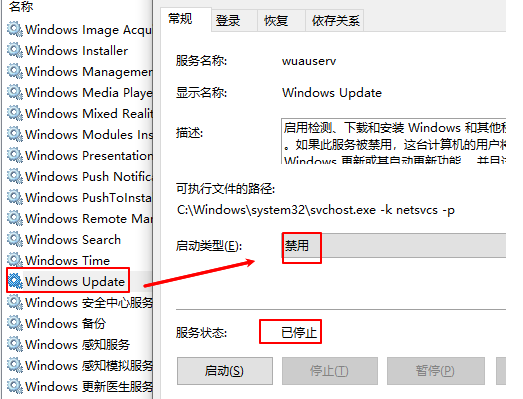
方法二:关闭特定网络的自动更新
1.打开“设置 → 网络和 Internet → Wi-Fi”,找到你正在用的网络,点击进去看“属性”。
2.打开“按流量计费的连接”,一开这个开关,Windows 就会自动减少后台下载,包括系统更新,这样就不会被自动更新打扰了。
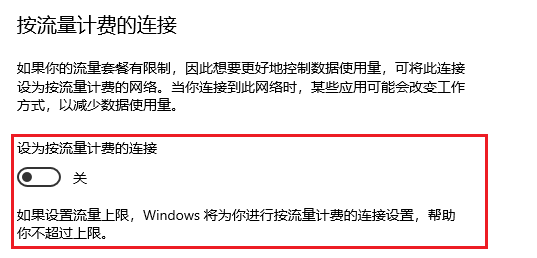
二、系统工具关闭自动更新操作
1.下载并安装好Windows系统工具,然后打开软件。在主界面中,选择“全部功能”选项,再点击“关闭Windows自动更新”功能,处理电脑总是自动更新的问题。
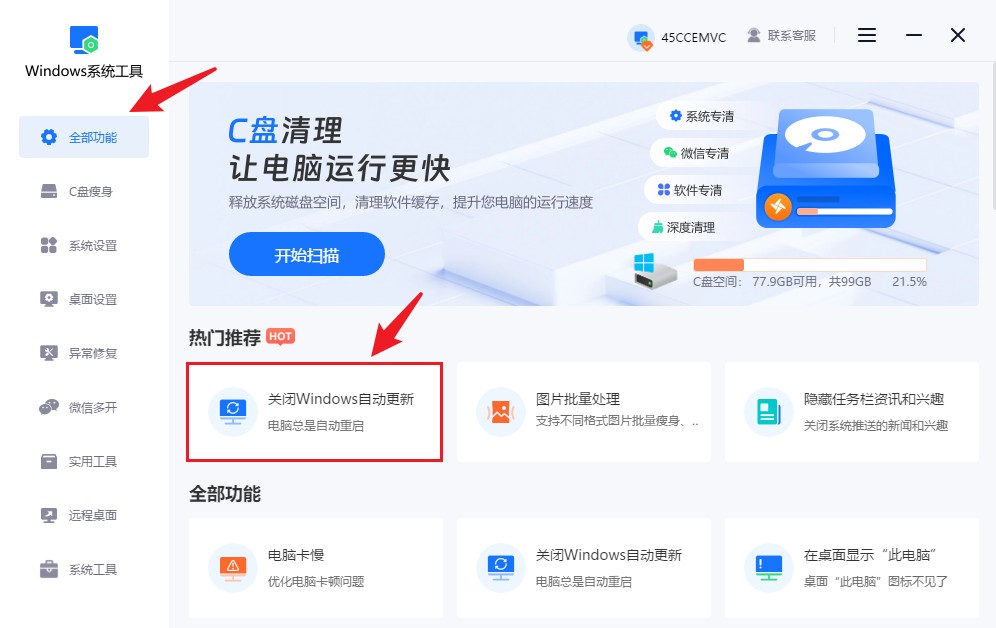
2.Windows自动更新会引发一些不必要的问题,为了避免这些干扰,您需要点击“一键关闭”按钮,停用该功能。
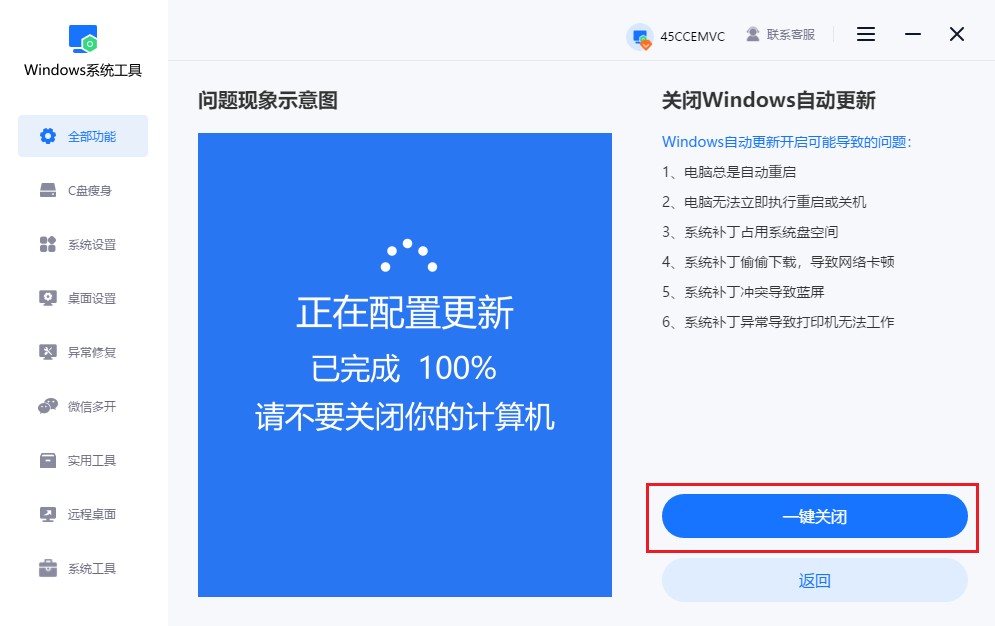
3.关闭自动更新正在设置中,请不要关闭您的计算机。
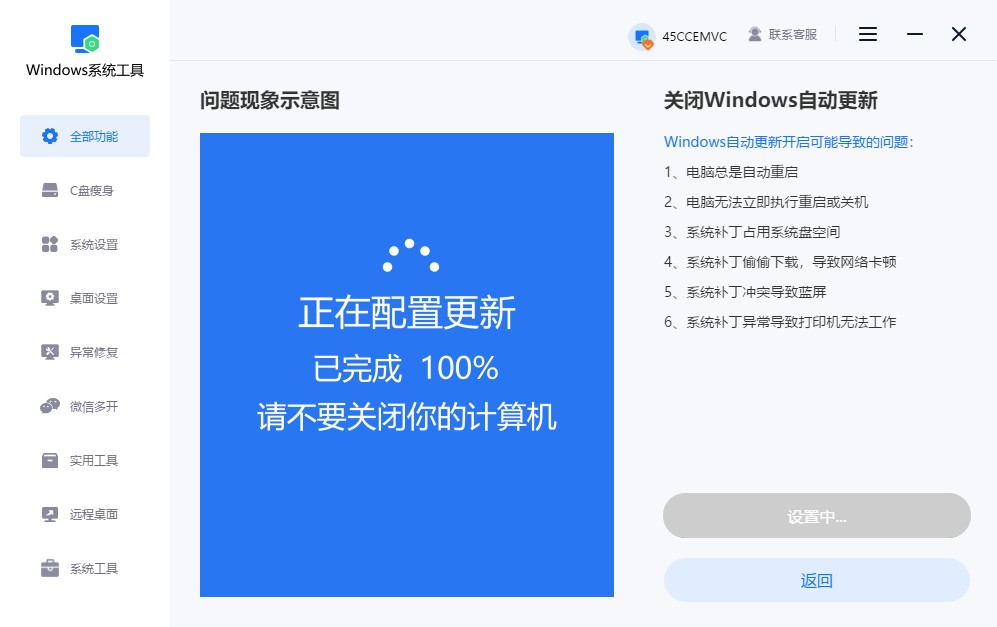
4.弹出窗口提示设置成功,最后点击“确认”即可。
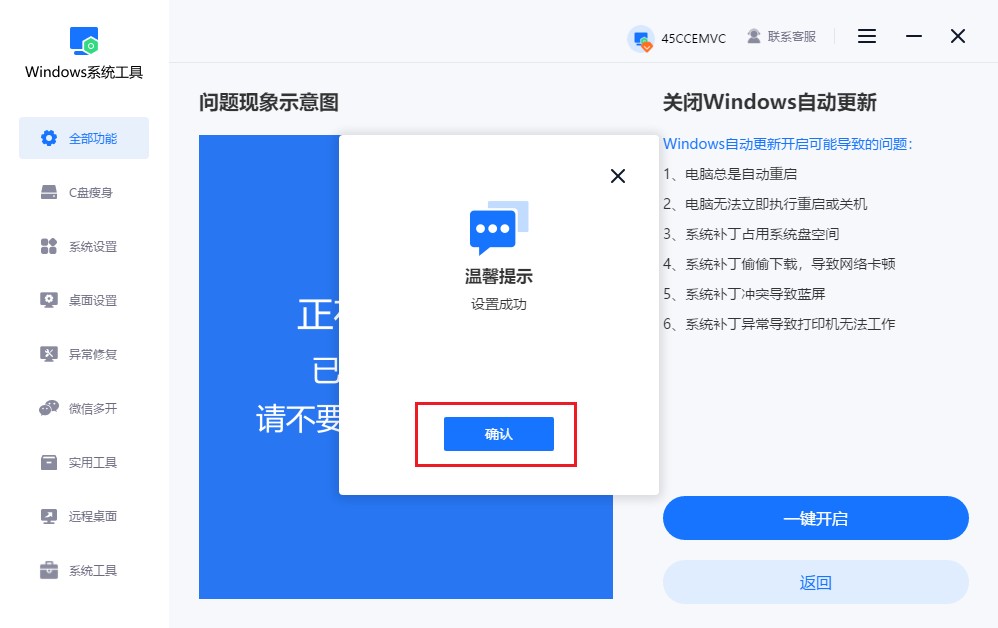
三、关闭自动更新的注意事项
定期手动更新系统:
关闭自动更新可不意味着永远不更新,最好还是隔一段时间自己去检查一下系统更新,把重要的补丁手动装上。这样既能保证电脑安全,又不用担心自动更新突然打断你正在做的事情。
关闭自动更新,并不是让电脑永远不更新,只是可以自己合理安排时间。好处显而易见,让电脑使用体验更顺畅,也避免了意外重启、网络占用。毕竟啊,没人会比自己更清楚自己电脑的实际状况。因此,要关闭的朋友,照着上述的教程即可,用系统工具来关闭,基本上0难度,试试你就知道了。
本文为https://www.it7t.com原创内容,未经授权禁止任何形式的转载、摘编或镜像复制。
分享:
分享至微信朋友圈

扫码关注
公众号
分享至微信朋友圈

下一篇
为何关闭电脑自动更新相关文章
查看更多电脑怎么暂停自动更新win11
电脑怎么暂停自动更新win11?电脑怎么暂停自动更新 Win11?这个问题,其实这两年被问得特别多。很多人并不是讨厌更新本身,而是被更新打断工作、突然重启。Win11 的自动更新,本意是为了安全和稳定,这点不能否认。[详情]
电脑如何取消自动更新win11
电脑如何取消自动更新win11?现在用win11的人越来越多,但说到“自动更新”,不少人心里其实是有点抗拒的。因为很多次都这样,一到更新的时候,不是突然重启,就是后台下载,占网速、拖速度,尤其是配置一般的电脑,[详情]
小米关闭电脑自动更新
小米关闭电脑自动更新?不少用笔记本的朋友,都会被一个问题反复折腾过,那就是电脑的自动更新。只要你用的是windows系统,就会自带这个功能。怎么说呢,电脑用着用着,系统突然开始更新,一关机就来一句“正在更新,请勿关闭”[详情]
电脑win11禁止自动更新
电脑win11禁止自动更新?电脑自动更新,真的是一个好让人头疼的问题,好像半个月前刚更新完,怎么系统又提示要更新了?真的是好奇怪!从实际使用来看,这是windows系统惯用的逻辑,自动更新占磁盘空间、偶尔还会更新完变慢,[详情]
快速关闭电脑自动更新
快速关闭电脑自动更新?说到电脑自动更新,很多人真的是一肚子话要说。平时用着好好的,刚打开电脑准备工作,结果系统突然提示要更新,不更新吧,总在那里不断弹出;更新吧,又不知道要等多久。其实,自动更新这件事[详情]
相关问答
查看更多电脑关闭自动更新在哪里设置
1、点击我的电脑右键,选择管理。 2、在打开的计算机管理器中,选择服务和应用程序。 3、选择服务。 4、在右边的显示中找到windows Update服务。 5、右键点击,选择属性。 6、在弹出的窗口顶部菜单栏选择常规菜单,将启动类型选择禁[详情]
Windows11 自动更新怎么关闭
1、Win+R,regedit打开注册表编辑器; 2、找到路径HKEY_LOCAL_MACHINE\SOFTWARE\Microsoft\WindowsUpdate\UX\Settings; 3、右键->新建->DWORD(32[详情]
win10怎么关闭自动更新?四种禁止更新方法分享
综合楼上各位大神的方法,我给楼主系统性地总结一下关闭Win10自动更新的四种途径,并标明适用条件和风险: 1. 服务禁用法(通用):运行services.msc,停止并禁用Windows Update服务。最简单,但可能被系统某些操作重新[详情]
华为电脑怎么关闭自动更新
想要摆脱Windows自动更新的烦恼吗?今天就来教你如何彻底关闭它,让你的电脑更加流畅、高效!💻 现在看完这个视频相信你已经掌握了如何关闭Windows自动更新的方法,快来试试吧!💪 代码:reg add "HKEY_LOCAL_MAC[详情]
